wps如何设置加密 wps如何设置文档加密
更新时间:2024-02-16 18:09:23作者:yang
随着信息技术的快速发展,电子文档的使用已经成为我们日常工作中不可或缺的一部分,为了保护文档的机密性和安全性,我们经常需要对其进行加密。wps作为一款功能强大的办公软件,提供了便捷的文档加密设置,让我们能够更好地保护个人隐私和敏感信息。在本文中我们将介绍如何使用wps进行文档加密设置,为您提供一份详细的指南,帮助您轻松保护您的电子文档。
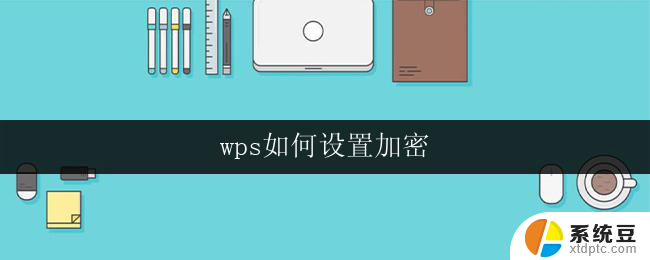
使用wps文档加密有两种“账号加密”和“密码加密”两种加密方式。
1.账号加密:右上角登录您的wps账号,打开文件后,点击“审阅”-“文档加密”-“账号加密”-“使用wps账号加密,会看到文件图标右边多了一个小钥匙的图标,即表示已加密上了(如图)
2.“密码加密”文档:打开文件后,点击“审阅”-“文档加密”-“密码加密”-输入文件打开密码(或文件编辑密码)点击“应用”-保存一下即可。(如图2)
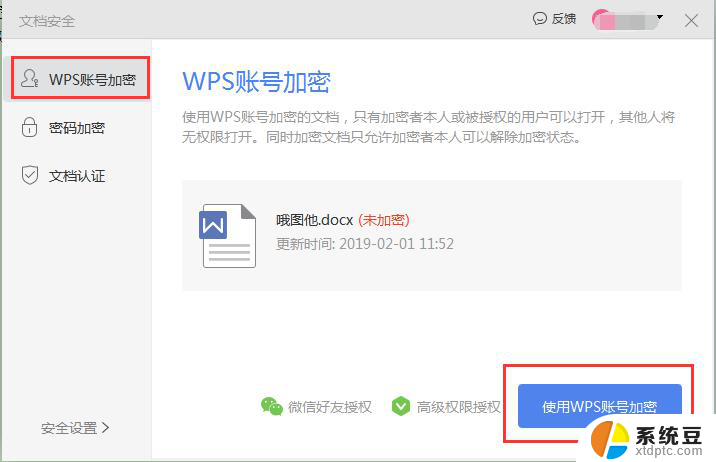
以上是wps如何设置加密的全部内容,如果您遇到此类问题,请按照本文方法解决,希望这篇文章对您有所帮助。
wps如何设置加密 wps如何设置文档加密相关教程
- wps如何把本地文档加密 wps如何加密本地文档
- wps文档可以加密就很完美了 wps文档如何加密
- wps文档加密 wps文档加密步骤
- wps如何解除文件自动加密 如何解除wps文件的自动加密
- wps怎样取消文档加密 怎样在wps中取消文档加密
- 如何加密文件夹设置密码 如何在Windows系统中给文件夹设置密码
- wps怎样解除加密的文档 怎样在wps中解除加密的文件
- wps文档如何添加水印 wps文档如何批量添加水印
- wps如何设置登陆密码 wps怎样设置登陆密码
- wps如何将文档设置成1页 wps如何将文档设置成1页大小
- 美版iphone12pro和国版有什么区别 iphone12pro美版和国行的配置差异
- 怎么关闭百度的无痕浏览 取消百度浏览器无痕浏览的方法
- 查询连接的wifi密码 电脑上查看WIFI密码步骤
- qq输入法符号怎么打 QQ拼音输入法如何打出颜文字
- 电脑屏幕如何锁屏快捷键 电脑锁屏的快捷键是什么
- 打印机脱机如何解决 打印机脱机显示怎么办
电脑教程推荐